在用機械CAD軟件進行車床加工的過程中,如車削內孔、車削螺紋時,為便于退出刀具并將工序加工到毛坯底部,通常會在待加工面末端,預先制作出退刀的空槽,成為退刀槽。那么,機械設計中怎么畫退刀槽呢?本文小編就以浩辰CAD機械軟件來給講解一下繪制退刀槽的操作技巧吧!
1、啟動浩辰CAD,輸入快捷命令:GY,點擊回車鍵,或者是在功能區依次點擊【浩辰機械】選項卡—【繪圖與構造】組—【工藝槽構造】。如下圖所示:
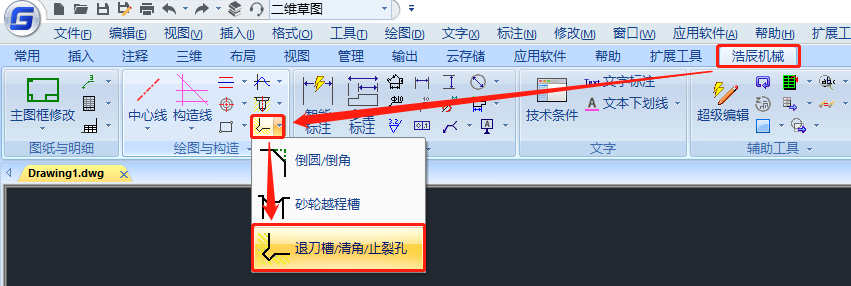
2、執行命令后即可調出【請選擇構造類型】對話框,在其中點擊選擇所需結構圖片,以軸退刀槽(根部)為例。如下圖所示:
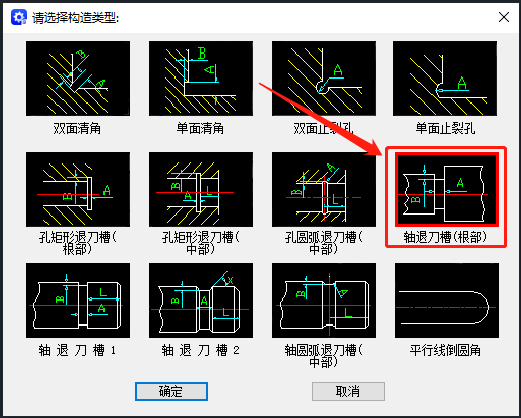
3、選定構造類型后,點擊【確定】按鈕,便會跳出【退刀槽/清角/止裂孔】對話框,在其中輸入寬度A和深度B的值后點擊【確定】。如下圖所示:
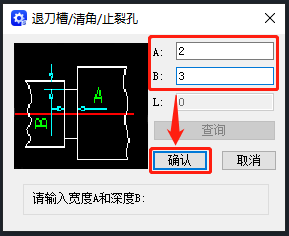
4、根據提示在圖紙中依次選擇第一條輪廓線、選擇第二條輪廓線、選擇端面線,即可完成軸退刀槽的繪制。如下圖所示:
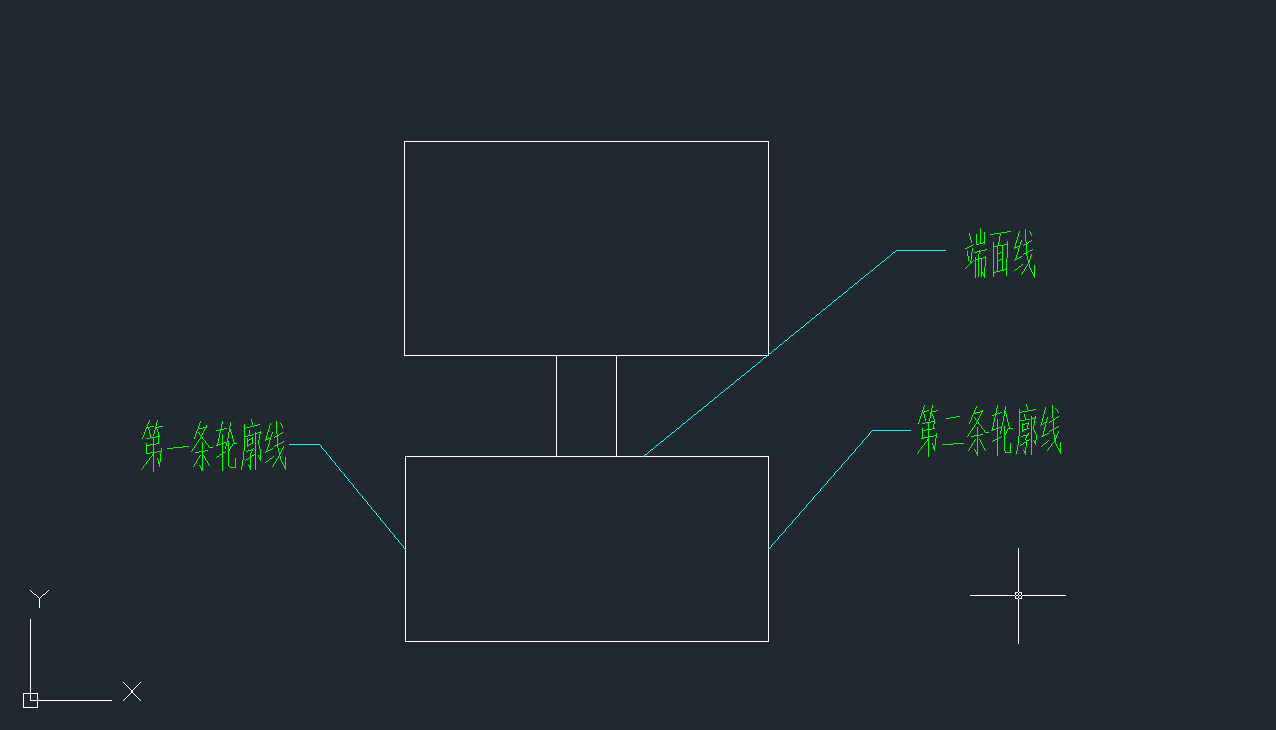
關于在浩辰機械CAD軟件中繪制退刀槽的操作技巧小編今天就給大家介紹到這里了,想要了解更多機械CAD實用技巧的設計師小伙伴可以關注浩辰CAD軟件官網教程專區,后續CAD教程文章中小編將會給大家分享更多精彩內容哦!
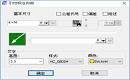
2023-05-04
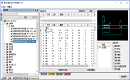
2023-04-03
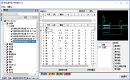
2023-03-21

2023-02-09
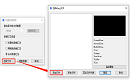
2023-02-08

2022-11-14
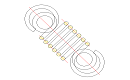
2022-09-26
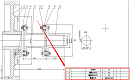
2022-08-17
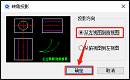
2022-07-26
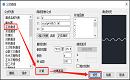
2022-07-22
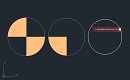
2022-07-20
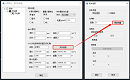
2022-07-14
